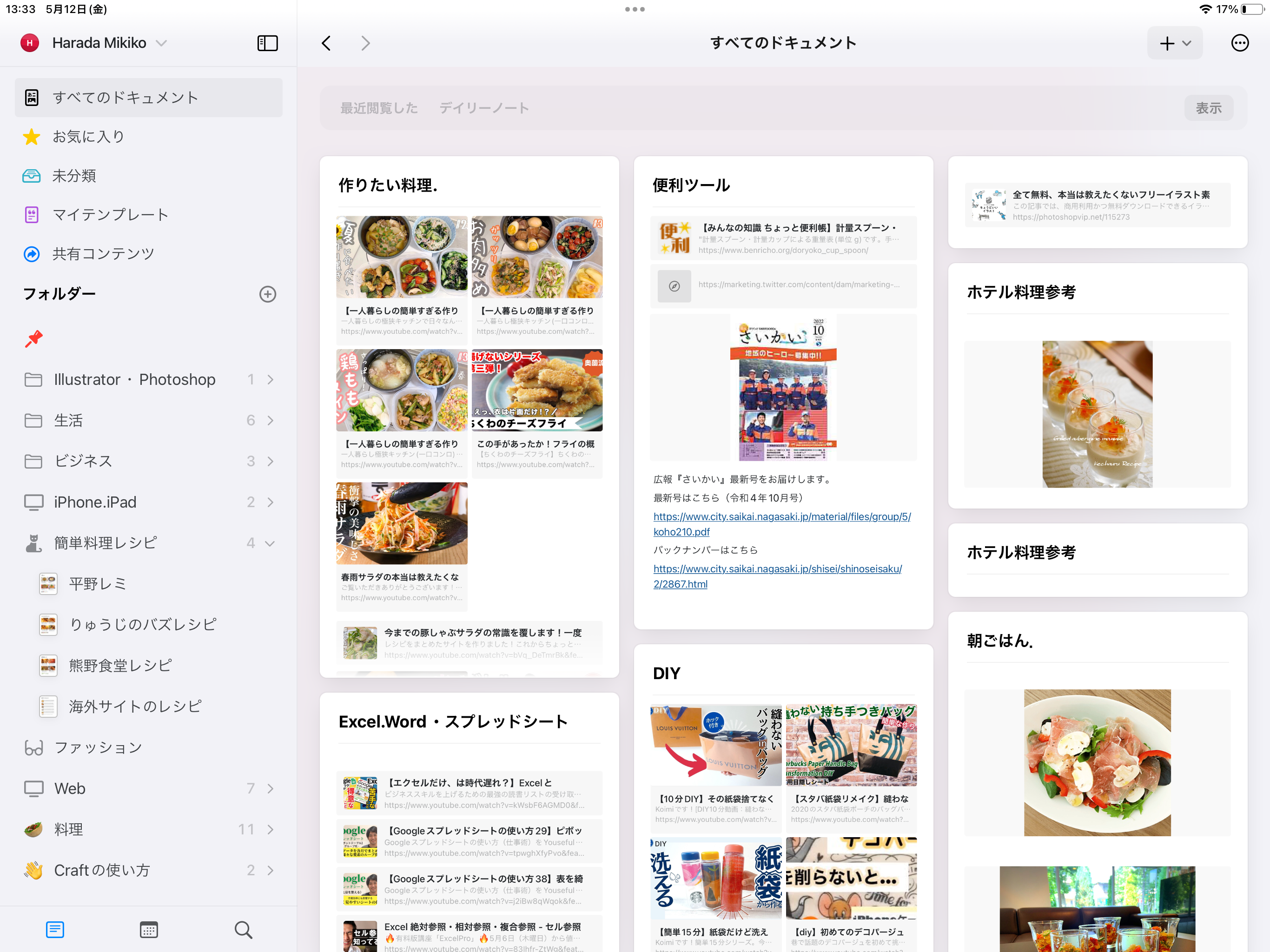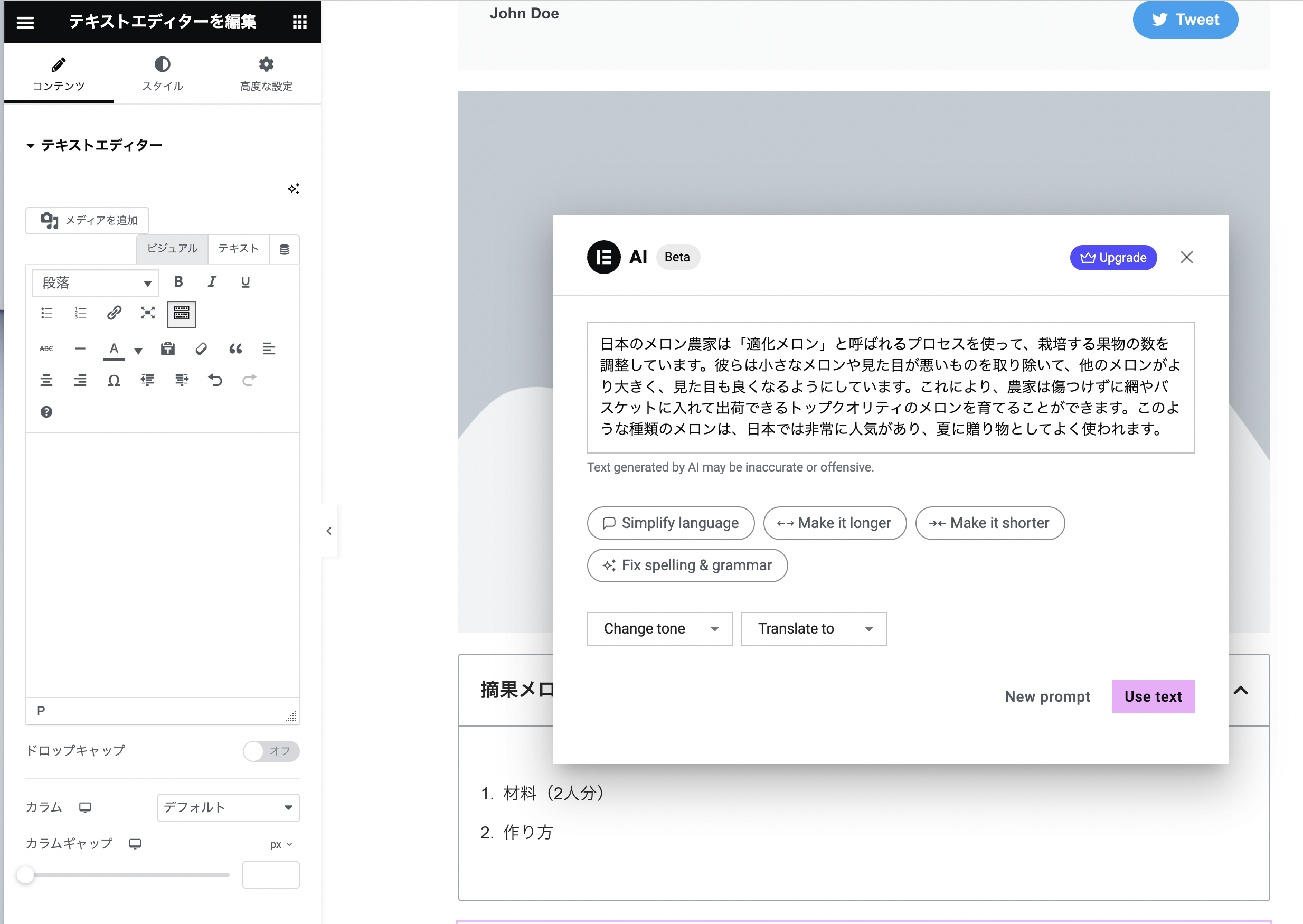☃
Wordには、こんな雪だるまとか、梅の花とか、雪マークとか、
特殊文字で入力できるものがあります。
❀❆❋❊❉❄
これは(Word2003.2007)
メニューバー挿入→記号と特殊文字で、
一覧の中から選べます。
このマークを、一発変換できるようにする技です。
単語登録すれば簡単ですが、
これ(特殊文字)は機種依存文字といって、
メールなどでは使えない文字です。
WordやExcelなどで、
表示させたり、印刷するのは全然問題がないけど、
単語登録で登録してしまうと、
IMEで変換されてしまって、つい間違ってメールにも使ってしまう事があるので、
特殊文字の登録は避けた方が良いんです。
それは、
オートコレクトで登録してしまうという奥の手があります。
まずこれから登録する記号(雪マークなど)を選択して、
反転させます。
(マウスでドラッグか、ダブルクリック)
2003 メニューバー→
「ツール」→「オートコレクトのオプション」
2007 左上のオフィスマーク→
「Wordのオプション」→「文章校正」→「オートコレクトのオプション」
これから先は、2003も2007も同じです。
「オートコレクトのオプション」を選ぶと、
「入力中に自動修正する」の欄の右側修正後の文字列に、
すでに先ほど選択したマークが出ています。
左側の修正文字列にわかりやすくて覚えやすい文字
たとえばyuki(半角英数文字)などを入力して、OKボタンを押せば、
次からはyuki(半角英数文字)と入力すれば雪マークに変換されます。
もちろん、マークだけではなく、
単語でも大丈夫です。
これはオフィス全般で使えます。
❊❉❊❉❊❉❊❉❊❉
❀色を付けても良いし❀
❆リストマークとしても
❆良いと思う
使えるWordの便利技!